Cel
Funkcje SQL i HTTP Connector wysyłają "dane wyjściowe" do aplikacji jako obiekty lub tablice. Dowiedz się, jak manipulować obiektami w aplikacjach.
W tym artykule dowiesz się...* Jak używać "danych wyjściowych" z funkcji konektora w aplikacji
Jak używać danych wyjściowych z funkcji konektora w aplikacjach
Tablice i obiekty to dwie popularne struktury danych, które są używane w wielu językach programowania. Tulip wykorzystuje obie te struktury danych w funkcjach konektorów:
- Gdy funkcja konektora SQL zwraca wiele wierszy, dane wyjściowe są wysyłane do aplikacji jako tablica pełna obiektów.
- Gdy funkcja konektora HTTP zwraca dane wyjściowe z tablicą, tablica pojawi się w aplikacji jako tablica pełna obiektów.
- Gdy funkcja konektora SQL wyprowadza pojedynczy wiersz lub funkcja konektora HTTP ma dowolne dane wyjściowe, wartości są przechowywane jako pary klucz/wartość w obiekcie
Obiekty mogą być tworzone automatycznie tylko po pomyślnym zakończeniu funkcji konektora.
Niniejszy przewodnik pokazuje, w jaki sposób dane wyjściowe funkcji konektora są automatycznie organizowane. Następnie zobaczysz, jak używać tych danych wyjściowych w aplikacjach.
Zbieranie danych wyjściowych z konektorów
Wyobraź sobie, że chcesz pobrać wszystkie dane o konkretnym operatorze z bazy danych SQL na podstawie jego identyfikatora Tulip.
Aby to zrobić, należy napisać funkcję SQL Connector, która pobiera identyfikator badge_id jako dane wejściowe i zapisuje wszystkie informacje o operatorze w danych wyjściowych. W tym przypadku dane wyjściowe mają nazwę group_name. Tak by to wyglądało:
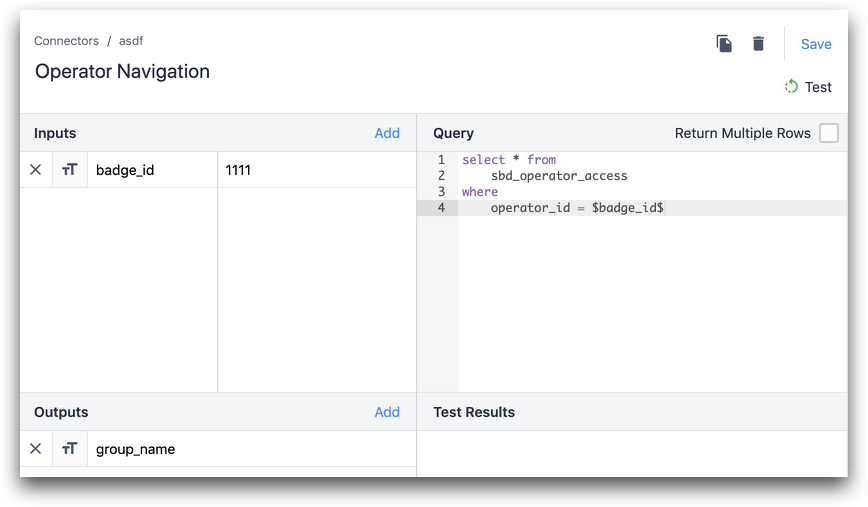
Ta funkcja ma jedno wyjście, group_name, które jest przechowywane jako ciąg znaków. Jest to oparte na etykiecie "Text" w sekcji Outputs.
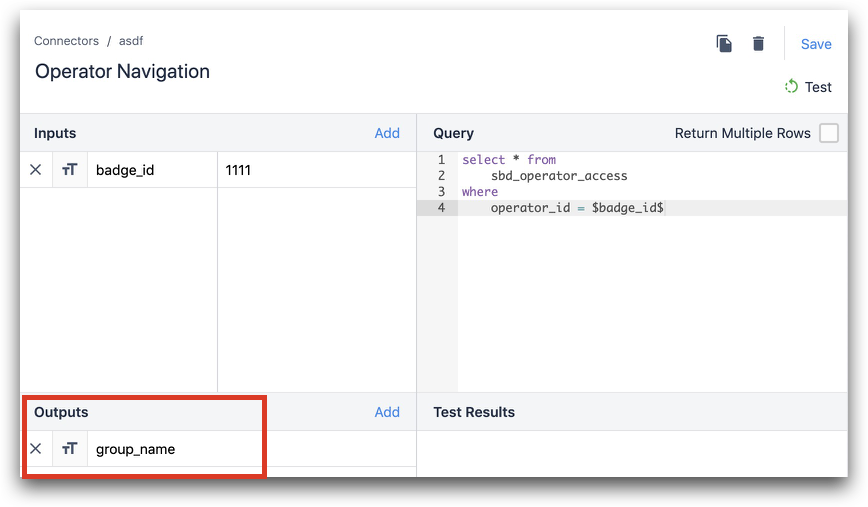
W rzeczywistości podczas tworzenia funkcji Connector nie ma opcji przechowywania danych wyjściowych jako tablicy lub obiektu. Oto dozwolone typy danych z sekcji "Dane wyjściowe".
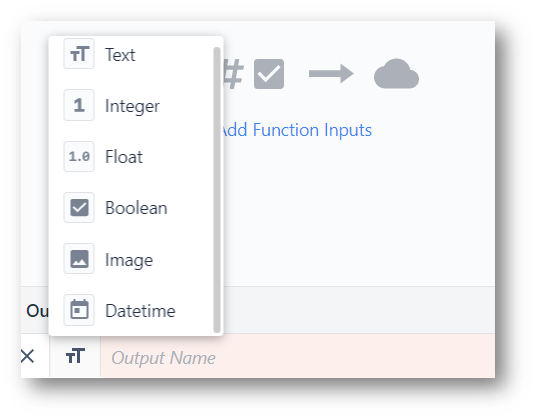
Musisz więc zapisać go jako "Text", a następnie manipulować nim w edytorze wyzwalaczy.
Uruchom tę funkcję w edytorze wyzwalaczy, aby zapisać dane wyjściowe w obiekcie.

- Złącze "Run Connector Function": "SBD - Test" "Nawigacja operatora"
- identyfikator: "Static Value" "text" "2222" i zapisz wynik jako: "Variable" "test_var".
W tym przypadku używasz wartości 2222 jako danych wejściowych i przechowujesz dane wyjściowe w zmiennej o nazwie "test_var".
Używanie obiektów w aplikacji
W powyższym przykładzie pobraliśmy dane wyjściowe o nazwie group_name, a następnie zapisaliśmy je w zmiennej o nazwie test_var. Widok zmiennych aplikacji pokazuje, że zmienna ta jest w rzeczywistości obiektem z jedną właściwością o nazwie "group_name".

W rzeczywistości, gdyby funkcja łącznika miała wiele wyjść, każde z nich byłoby przechowywane jako nowa właściwość obiektu o nazwie "test_var", który został utworzony w wyzwalaczu. Pozwala to zorganizować wszystkie wyjścia jednego wywołania funkcji w jednym miejscu.
Możesz przetestować dane wyjściowe funkcji, dodając tekst zmiennej do aplikacji, a następnie wybierając zmienną z zakładki Widget w Context Pane.
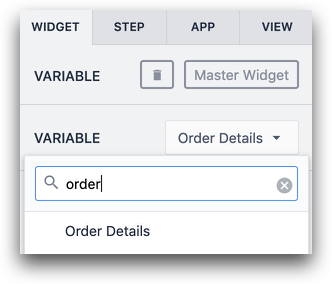
W tym przypadku mamy zmienną o nazwie "Order Details", która przechowuje obiekt z 5 polami:
- orderPlaced
- ilość
- adres1
- address2
- address3
Po wybraniu obiektu z pola wyszukiwania Variables wszystkie 5 pól zostanie wypełnionych w aplikacji etykietami opartymi na nazwach właściwości. Może być konieczne rozwinięcie pola tekstowego zmiennej, aby zobaczyć je wszystkie naraz.
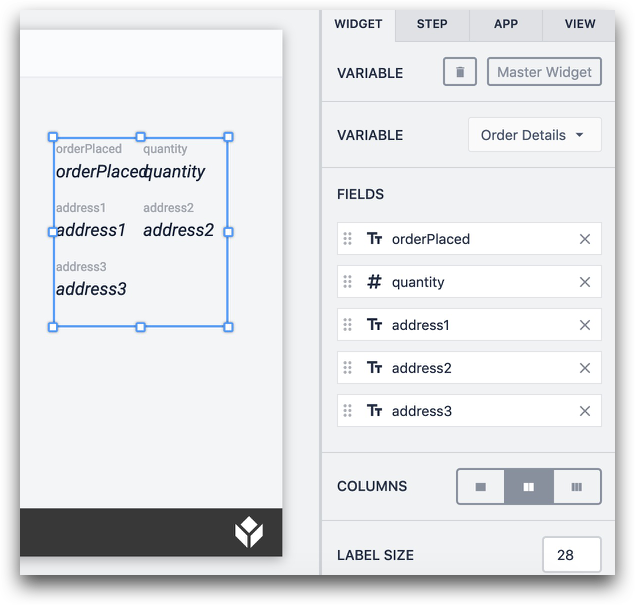
Wyświetlanie obiektów
Jeśli obiekt ma wiele właściwości, możesz chcieć wyświetlić je wszystkie jednocześnie w jednym kroku aplikacji. Jest to łatwiejsze niż tworzenie nowego zmiennego tekstu dla każdej właściwości.
Aby zmienić kolejność/usunąć poszczególne właściwości z obiektu, kliknij x lub symbol siatki na właściwości w okienku kontekstowym.
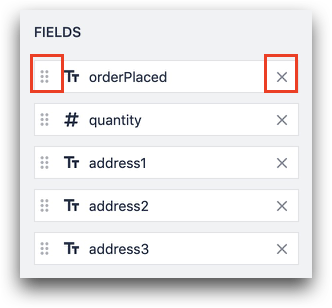
Aby zmienić liczbę kolumn, użyj opcji Kolumny w panelu bocznym.
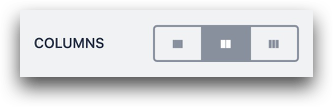
Aby zmienić sposób wyświetlania etykiet i wartości, dostosuj kolor i rozmiar czcionki w panelu bocznym.
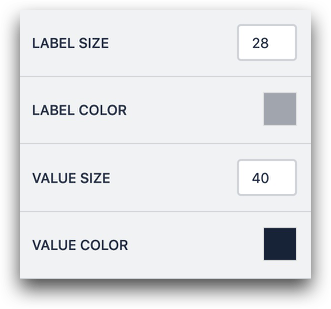
Aby zobaczyć, jak te dane będą wyświetlane operatorowi, uruchom aplikację w odtwarzaczu, a będziesz mógł zobaczyć cały obiekt. Wartości zostaną uwzględnione, jeśli najpierw uruchomisz funkcję Connector, która zbiera wartości.
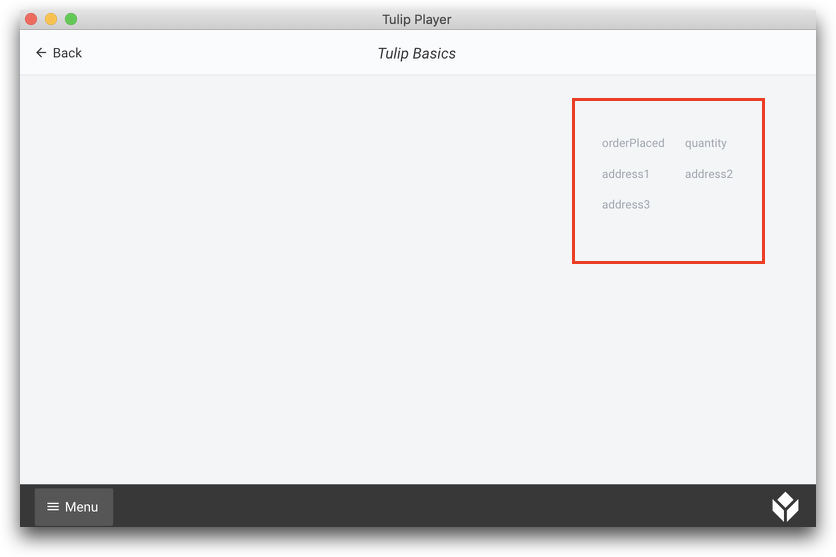
Manipulowanie obiektami
Korzystanie z tablicy obiektów w aplikacji może ograniczyć opcje wyodrębniania punktów danych, które próbujesz wyodrębnić. Możesz manipulować tablicą obiektów, która jest wyprowadzana z funkcji łącznika, aby ułatwić dostęp do danych, które chcesz wykorzystać w swojej logice itp. Można to zrobić, określając klucz (klucze) w obiekcie, który chcesz wyodrębnić. Pomoże to usprawnić dane wyjściowe, umożliwiając lepsze wykorzystanie danych, którymi jesteś zainteresowany.
Przykładową funkcję łącznika można zobaczyć poniżej:
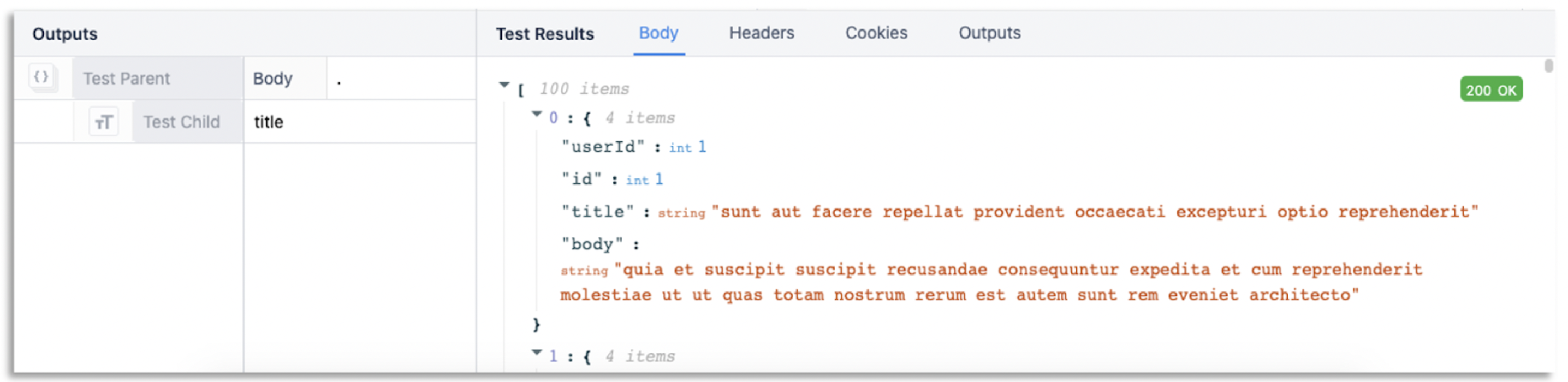
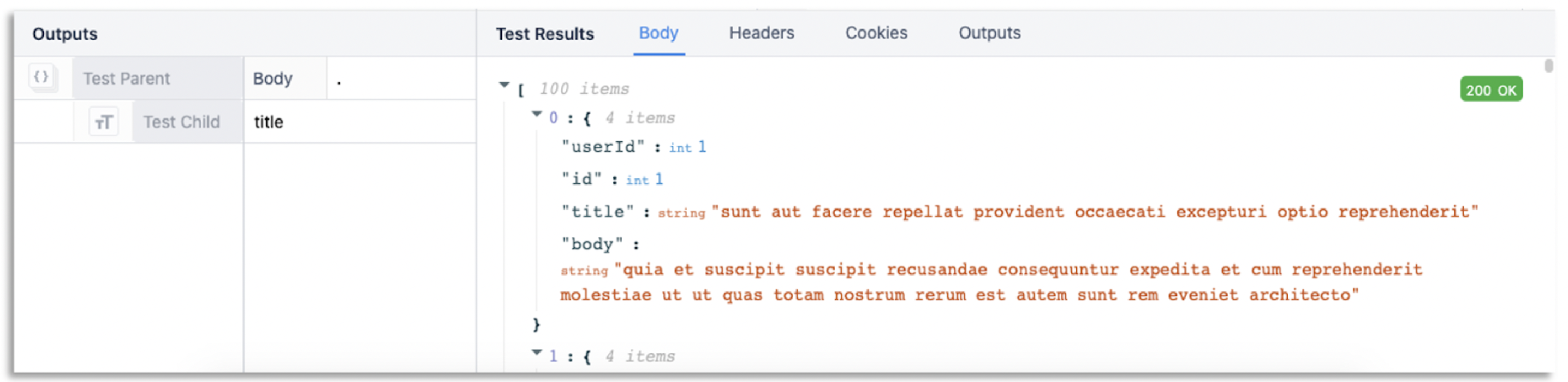
Powyższe dane wyjściowe to tablica obiektów. Gdy funkcje łączników zwracają tablicę obiektów, w edytorze wyrażeń dostępne są akcje, które pomagają nimi manipulować. Te funkcje mapowania umożliwiają mapowanie odpowiednich wartości na podstawie danego klucza. Wartości wyjściowe można zmapować do tablicy wybranego typu. Możesz użyć funkcji MAP_TO_TEXT_LIST(), aby uzyskać tablicę tekstową wszystkich tytułów.
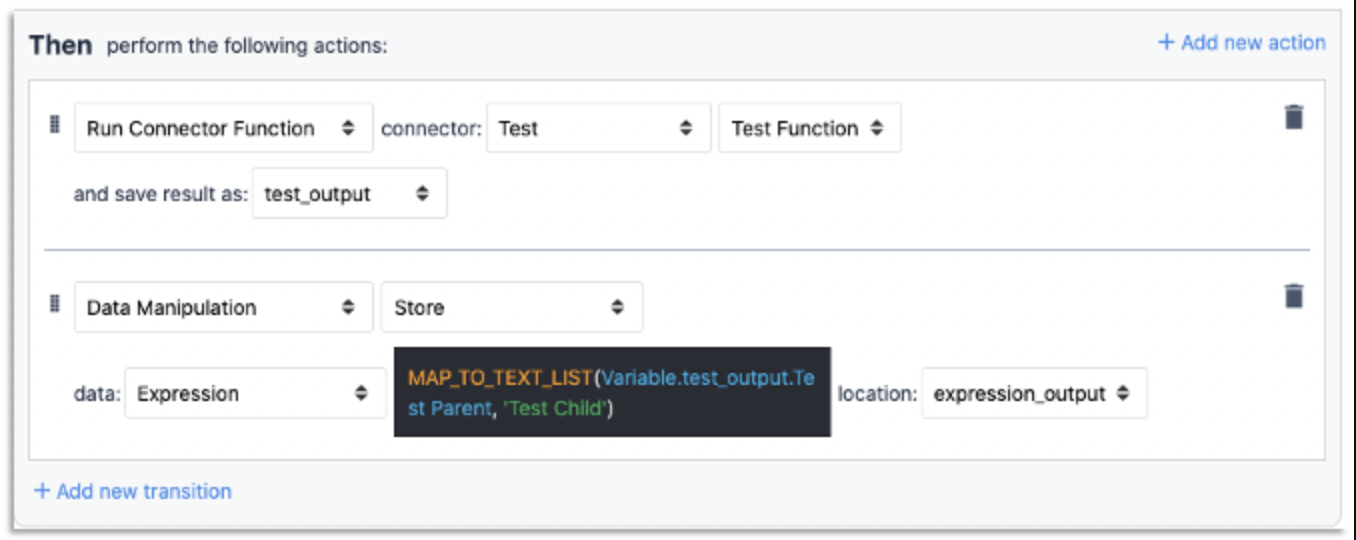
- Złącze "Run Connector Function": "Test" "Test Function" i zapisz wynik jako: "test_output"
- "Manipulacja danymi" "Przechowuj" dane: "Expression" "MAP_TO_TEXT_LIST(Variable.test_out.Test Parent, 'Test Child')".
Pierwszym parametrem przekazywanym do funkcji map jest tablica obiektów. Drugi parametr, "Test Child", to nazwa ekstraktora określona w danych wyjściowych funkcji łącznika. Nazwa ekstraktora jest używana jako klucz do wyodrębniania wartości. Spowoduje to wyświetlenie wszystkich tytułów w tablicy ciągów znaków.
Przeglądanie wszystkich zmiennych obiektowych w aplikacji
Aby manipulować strukturą danych w aplikacji, musi ona być już przechowywana jako zmienna. Istniejące zmienne można zobaczyć, przechodząc do panelu bocznego w edytorze aplikacji i wybierając symbol Sigmy obok "Variables" w zakładce App.
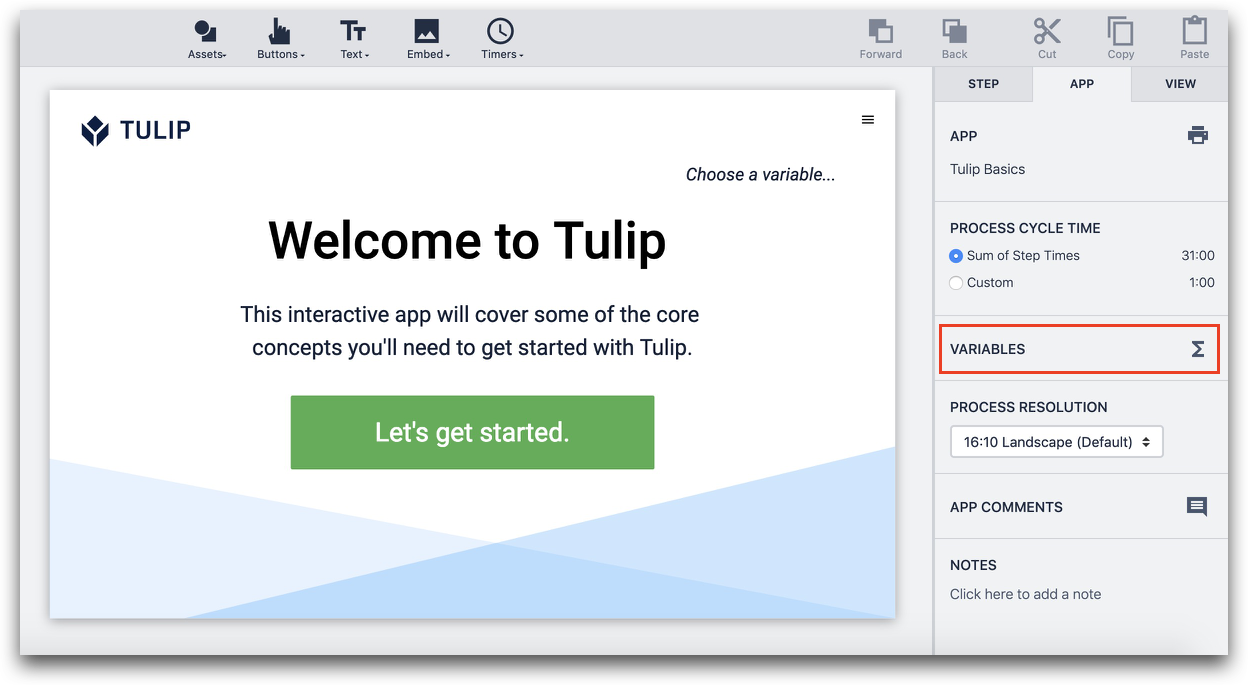
Obiekty zostaną wyświetlone z uniwersalnym symbolem obiektu "{}".
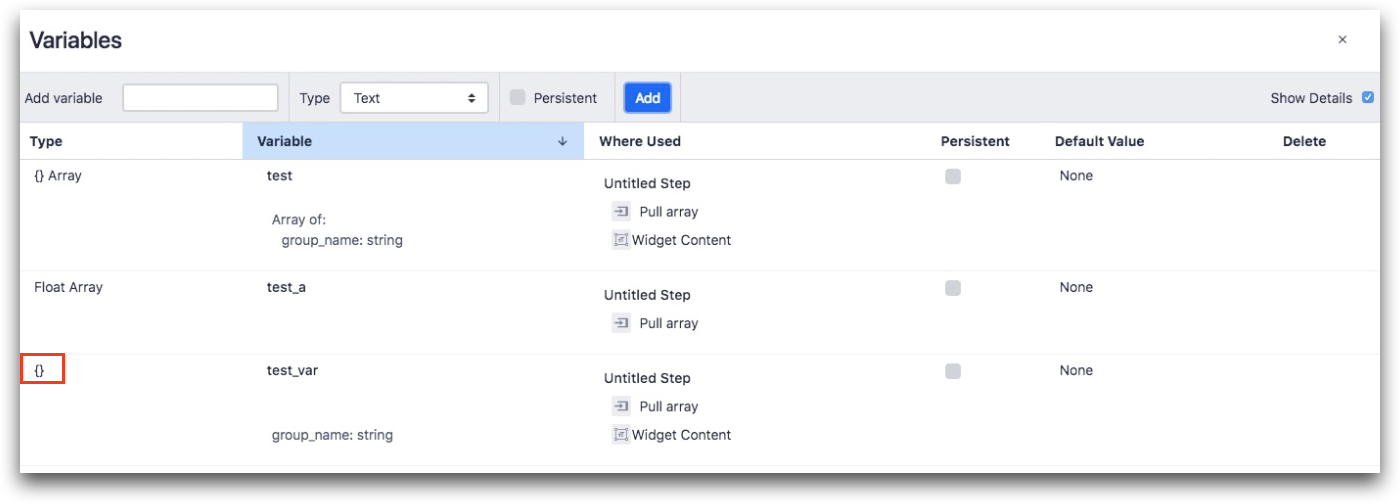
Wyświetlanie wielu wierszy SQL lub tablic z konektorów HTTP
Jeśli chcesz przekształcić wiele wierszy danych wyjściowych SQL lub tablic z konektorów HTTP w interaktywne listy w aplikacji, zapoznaj się z tym osobnym przewodnikiem
Więcej informacji
- Jak używać tablic w aplikacjach
- Jak wywołać funkcję konektora za pomocą wyzwalaczy
- Przewodnik po edytorze wyrażeń w edytorze aplikacji
Czy znalazłeś to, czego szukałeś?
Możesz również udać się na stronę community.tulip.co, aby opublikować swoje pytanie lub sprawdzić, czy inni mieli do czynienia z podobnym pytaniem!
